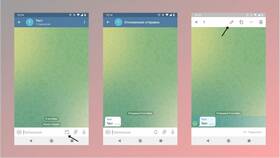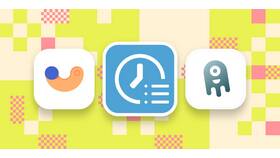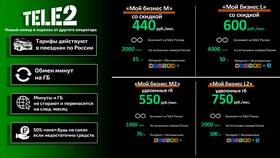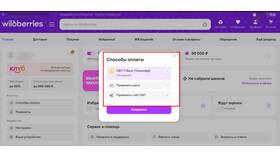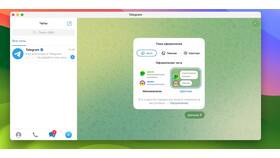Со временем коллекция стикеров в Telegram может стать слишком большой и неудобной. В этой статье вы узнаете, как удалить отдельные стикеры или целые наборы, которые вам больше не нужны.
Содержание
Удаление отдельных стикеров
Telegram не позволяет удалять отдельные стикеры из чужих наборов, но вы можете скрыть их из быстрого доступа:
- Откройте панель стикеров в любом чате
- Найдите стикер, который хотите скрыть
- Нажмите и удерживайте стикер пальцем (на мобильном) или правой кнопкой мыши (на компьютере)
- Выберите пункт "Удалить" или "Скрыть"
Полное удаление стикерпаков
Чтобы полностью удалить набор стикеров:
На мобильном устройстве
- Откройте меню Telegram (три полоски в левом верхнем углу)
- Перейдите в "Настройки" > "Стикеры и эмодзи"
- Выберите вкладку "Установленные"
- Найдите нужный набор и нажмите на три точки рядом с ним
- Выберите "Удалить"
На компьютере
- Откройте главное меню (три полоски в левом верхнем углу)
- Выберите "Настройки"
- Перейдите в раздел "Стикеры"
- Найдите нужный набор и нажмите на крестик справа
Удаление собственных стикерпаков
Если вы создали стикерпак и хотите его удалить:
- Откройте чат с ботом @Stickers
- Введите команду /delpack
- Выберите из списка набор, который хотите удалить
- Подтвердите удаление
Важная информация
| Действие | Последствия |
| Удаление чужих стикерпаков | Стикерпак удаляется только с вашего устройства, другие пользователи сохранят доступ |
| Удаление своих стикерпаков | Набор исчезнет для всех пользователей, кто его добавил |
Дополнительные возможности
- Вы можете закрепить часто используемые стикерпаки вверху списка
- Telegram позволяет сортировать стикерпаки перетаскиванием
- Скрытые стикеры можно вернуть через настройки
Регулярно очищая коллекцию стикеров, вы сделаете работу с Telegram более удобной и быстрой. Удаляйте ненужные наборы, чтобы оставить только те стикеры, которыми действительно пользуетесь.